
Tabla de contenido:
- Autor John Day [email protected].
- Public 2024-01-30 08:41.
- Última modificación 2025-01-23 14:39.

En este instructable te enseñaremos paso a paso como debes limpiar un CPU por dentro. Verás como desarmarlo y luego como armarlo de nuevo.
Un CPU (Unidad de Procesamiento Central, en español) es la parte central de toda computadora. Cumple la tarea de procesamiento de todas las funciones, así como también de almacenamiento de la información.
Suministros
Aire comprimido
Limpia contactos
Brochas
-Trapo (sin algodón)
Desarmadores
Paso 1: Abrir CPU

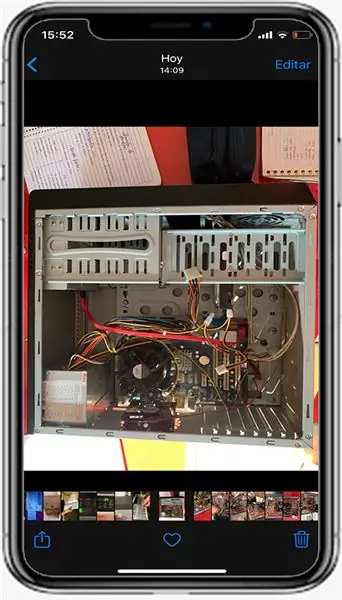
Como primer paso, se deben desatornillar los tornillos presentes en la CPU para poder acceder al interior.
-Se debe ser cuidadoso para no perder los tornillos, es recomendable tomar una foto de todo antes de empezar.
Paso 2: Limpieza

Ya que se tenga abierto el CPU, se deben analizar las partes que necesitan una limpieza. Ya que se haya analizado, se puede comenzar a sacudir con la brocha. En las partes no alcanzables con la brocha se usa el aire comprimido.
Paso 3: Desconectar cables
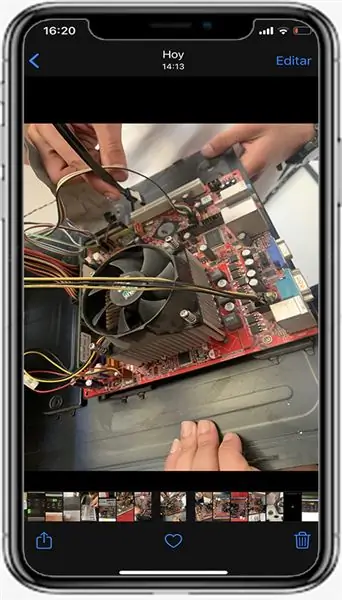

Ya que todo este sacudido, se puede comenzar a desconectar los cables. Se deben tomar fotos antes de empezar a desconectar los cables y asegurarse de que en las fotos se vea todo correctamente para no tener problemas más adelante.
Ya teniendo las fotos, se puede comenzar a quitar los cables con sumamente delicadeza para no dañar ninguno.
Paso 4: Tarjeta Madre




Ya que se hayan completado los pasos anteriores, se deben quitar los tornillos con el respectivo desarmador, y ya que se hayan quitado y se tenga a la Tarjeta Madre libre se debe limpiar con el limpia contactos.
Paso 5: Armar


Ya con todo limpio completamente, se debe comenzar a conectar y armar todo de nuevo. Para la realización de este paso se deben usar las fotos que se tomaron, para que sea más fácil el armar el dispositivo.
Ya con todos los cables en su lugar se debe cerrar la compuerta del case del CPU.
Para verificar que todo esté correctamente instalado se puede conectar el CPU a la corriente y escuchar cómo es que funciona. Si no hay nada fuera de lo común, se ha hecho un ¡BUEN TRABAJO! ??
Recomendado:
Cómo limpiar un ventilador de CPU: 8 pasos

Cómo limpiar un ventilador de la CPU: No limpiar el ventilador de la CPU puede hacer que el ventilador se ralentice o falle por completo. Si el ventilador falla, las temperaturas dentro de la unidad del sistema aumentarán significativamente, lo que crea la posibilidad de sobrecalentamiento. Este video te ayuda
Cómo limpiar casi cualquier controlador de juego: 5 pasos

Cómo limpiar casi cualquier controlador de juego: Tengo un puñado de estos controladores Logitech de doble acción que uso para un emulador de Raspberry Pi para el que cargaré un Instructable pronto. más de un año), la mayoría de los botones del
Cómo limpiar una PC para juegos: 6 pasos

Cómo limpiar una PC para juegos: Solo un mensaje rápido, mis suministros se perdieron en el envío, pero los volveré a pedir. Mientras tanto, he utilizado imágenes de archivo que creo que representan mejor el proceso. Una vez que haya recibido mis suministros, los actualizaré con mis propias imágenes de mayor calidad
Cómo limpiar y desempolvar su PC: 5 pasos

Cómo limpiar y desempolvar su PC: !!! ¡¡¡POR FAVOR LEA TODAS LAS DIAPOSITIVAS ANTES DE COMENZAR UN PASO !!! ======================================= ======== ¡Hola y bienvenido a posiblemente lo más importante que verás hoy! Vamos a aprender cómo mantener adecuadamente la vida de su computadora personal
Cómo limpiar la cámara de retina Optos Daytona: 3 pasos

Cómo limpiar la cámara de retina Optos Daytona: si comienza a tener muchas líneas blancas en las imágenes de la retina, pruebe estos pasos antes de llamar al servicio técnico. Esto solo le llevará unos 10 minutos y puede ahorrarle mil dólares o más. ESTO PUEDE ANULAR SU GARANTÍA Y PUEDE DAÑAR Y
